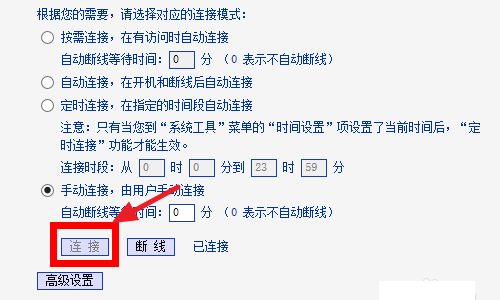一、校园网怎么设置路由
利用校内网宽带设置tp-link无线路由器的步骤如下:
1、先将宽带网线插到路由器的wan口,再插入电源插头。
2、在带有无线网卡的笔记本电脑上右击“网上邻居”,选择“属性”。
3、再右击“本地连接”或“无线连接”,选择“属性”。
4、选择“Internet协议主(TCP/IP)”,单击“属性”按钮。
5、然后将IP改成192.168.1网段,如192.168.1.111,最后一路“确定”即可。
6、再打开浏览器,在地址中输入192.168.1.1,按回车,输入正确的“用户名”和“密码”后,单击“确定”按钮。
7、自动弹出“设置向导”,点击“下一步”按钮。
8、切换到“工作模式”步骤,选择第一个“AP”选项,点击“下一步”按钮。
9、切换到“无线设置”步骤,在下面的“SSID”中输入你要设置的SSID,然后选择下面的“WPA-PSK/WPA2-PSK”并输入密码,点击“下一步”按钮继续。
10、然后会切换到最后一步,提示需要重启,直接单击“重启”按钮重启路由器。
11、然后再重新将无线连接的“属性”改成自动获取IP的模式。
12、再打开电脑的无线,搜索无线信号,应该有这个无线信号并有加密的标识了。
二、电信校园宽带路由器怎么设置
电信校园宽带路由器的设置方法及步骤如下:
工具/原料:路由器,高校的电信账号,校园宽带拨号软件
1、首先按照步骤安装好路由器,然后将电脑与路由器连接后,接着打开电脑浏览器,在地址栏输入192.168.1.1点击进入。
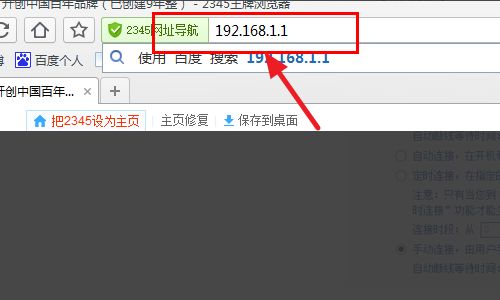
2、然后在弹出的窗口中输入路由器账号与密码,点击确定进入。
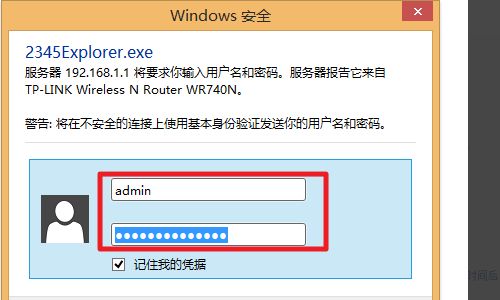
3、接着在左侧单击“网络参数”。
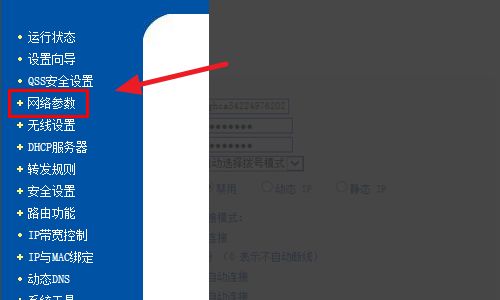
4、然后打开”校园宽带拨号“软件,接着输入电信密码与账号。
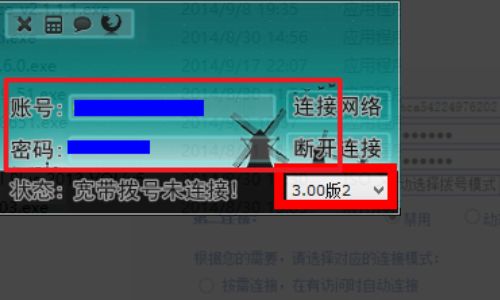
5、接着点击复制,将账号复制。
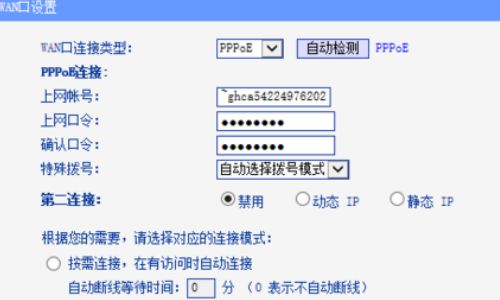
6、然后进入路由器的设置窗口。在上网账号栏里按住Ctrl+V将复制的账号粘贴到上网账号栏里。
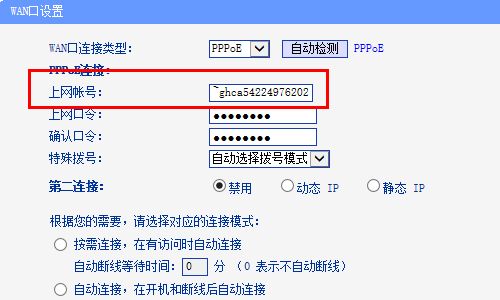
8、上网口令为电信账号密码。
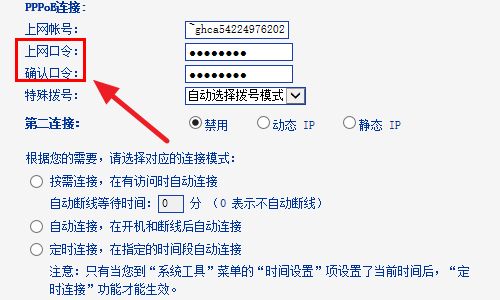
9、最后点击链接等待即可,路由器即可设置成功。